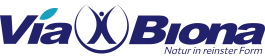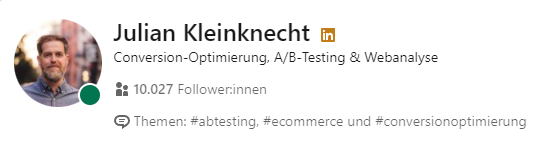Alternativen zu Google Analytics / GA4
Es gibt einige Alternativen zu Google Analytics. Abhängig von den Anforderungen kann es sinnvoll sein, ein anderes Webanalyse-Tool zu verwenden.
Vor- und Nachteile von Google Analytics
Google Analytics ist faktisch der Branchenstandard unter den Webanalyse-Tools. Und es sprechen viele Gründe dafür:
Vorteile
- Google Analytics ist kostenlos.
- Es gibt viele ausführliche Anleitungen und Agenturen, die sich damit auskennen.
- Es ist gut mit anderen Google-Produkten (insbesondere Google Ads und dem Google Tag Manager) integriert.
- Besonders für Online-Shops gibt es sehr viele hilfreiche Berichte.
Nachteile
- Beim Datenschutz macht Google Analytics jedoch schon länger Probleme. Als US-amerikanisches Unternehmen kümmert sich Google nicht besonders um dieses Thema.
- Implementierung ist mit GA4 deutlich komplexer als zuvor und im Vergleich zu Tools wie Piwik Pro oder Matomo
- Hohe Lernkurve
- Eingeschränkte Reporting-Funktionalität (größerer Fokus auf Analysen der Daten)
Matomo als Alternative zu GA4
Matomo wurde als Klon von Google Analytics 2007 als Open-Source-Software angeboten. Wer an Universal Analytics gewohnt ist, der findet sich recht einfach zurecht. Trotzdem ist die Oberfläche etwas gewöhnungsbedürftig.
Es wird kein Cookie-Banner benötigt (wenn Option “Keine Cookie setzen” ausgewählt ist). Dadurch werden fast alle Besucher gemessen.
Mit etwas Aufwand kann man alle Conversions an Google Ads zurückspielen. Durch die größere Datengrundlage können Kampagnen besser optimiert werden. Ein klarer Vorteil gegenüber GA4.
Vorteile
- Datenschutzkonform einsetzbar
- Kostenlos, wenn selbst gehostet
- Günstig, wenn bei Piwik gehostet
- Wenn selbst gehostet, hat man vollen Zugriff auf alle Rohdaten
- Session Recordings und Heatmaps inklusive
Nachteile
- Bei größeren Websites gibt es lange Ladezeiten für benutzerdefinierte Berichte und Segmente
- Keine “eindeutigen Ereignisse” wie in anderen Tools
- Deutlich weniger Funktionalitäten als GA4
- Einige Erweiterungen müssen gesondert bezahlt werden.
- A/B-Testing-Funktionalität benötigt Zugriff auf FTP-Server
Matomo bringt von Haus aus einen eigenen Tag Manager (nicht so gut wie GTM, aber reicht meistens aus) und ein Consent Tool mit.
Piwik PRO als Alternative
Piwik ist eine Abspaltung aus Matomo zu kommerziellen Zwecken. Das bedeutet, dass es (wie Matomo) an Universal Analytics angelehnt ist.
Für sehr viele Websites reicht die kostenlose Variante aus. Wer auf die fortgeschrittenen Analysemöglichkeiten in GA4 verzichten kann, für den ist “Piwik PRO Core” die richtige Wahl. Im Vergleich mit Matomo ist Piwik klar überlegen.
Vorteile
- Kostenlose Version mit aktuell 500.000 gemessenen Seitenaufrufen und Events.
- Deutlich einfacher und schneller zu bedienen als Matomo
- Tag Manager und Consent Manager integriert
- Fortlaufende Weiterentwicklung
Nachteile
- Recht teuer, wenn man über die kostenlose Variante herauskommt
- Deutlich weniger Funktionalitäten als GA4
etracker als Alternative zu Google Analytics
Etracker ist eine gute Alternative für Unternehmen, die nur selten in die Webanalyse-Daten schauen wollen, aber trotzdem einen Überblick über Besucher haben möchten.
Großer Vorteil: Es wird kein Cookie-Banner benötigt und dadurch fast alle Besucher gemessen. Und mit etwas Aufwand, kann man alle Conversions an Google Ads zurückspielen - während man das normale Conversion-Tracking von Google Ads nur nach Consent ausspielen darf.
Vorteile
- Datenschutzkonform (mit entsprechender Konfiguration) und deutsches Unternehmen
- Auch ohne Cookie-Banner einsetzbar. Dadurch mehr Daten
- Günstig
- Einfache Oberfläche (wenn auch etwas anders als Google Analytics)
Nachteile
- Eingeschränkte Funktionalität
- Keine Wiedererkennung von Nutzern nach mehr als 24 Stunden
- A/B-Testing-Funktionalität ist nicht sinnvoll einsetzbar
Adobe Analytics als Alternative zu GA4
Adobe Analytics ist klar für Unternehmen mit vielen Ressourcen in der Webanalyse. Es lohnt sich erst, wenn mindestens ein paar Analysten Vollzeit damit arbeiten. Für die meisten Unternehmen ist Adobe Analytics zu "groß".
Vorteile
- Mehr Auswertungsmöglichkeiten als GA4.
- Sehr detaillierte und individuelle Implementierungen für alle Branchen möglich.
Nachteile
- Hohe Kosten
- Komplexe und aufwendige Implementierung
- Weniger Anleitungen und kompetente Agenturen vorhanden.